La autenticación de dos factores proporciona una capa adicional de seguridad a su cuenta de cPanel. Ofrece dos niveles de seguridad; una vez que ingrese la contraseña para cPanel, debe ingresar el código de seguridad generado en la aplicación. Si no se ingresa el código, el intento de inicio de sesión fallará.
Recomendamos usar Google Authenticator ya que está disponible para plataformas Android e IOS. Para descargar la aplicación Google Authenticator utilice los siguientes enlaces,
Para Android :play.google.com/store/apps/details?id=com.google.android.apps.authenticator2&hl=en
Para iOS :itunes.apple.com/us/app/google-authenticator/id388497605?mt=8
1. Inicie sesión en cPanel usando Nombre de usuario &Contraseña . es decir; (https://sudominio.com:2083 o https://sudominio.com/cpanel)
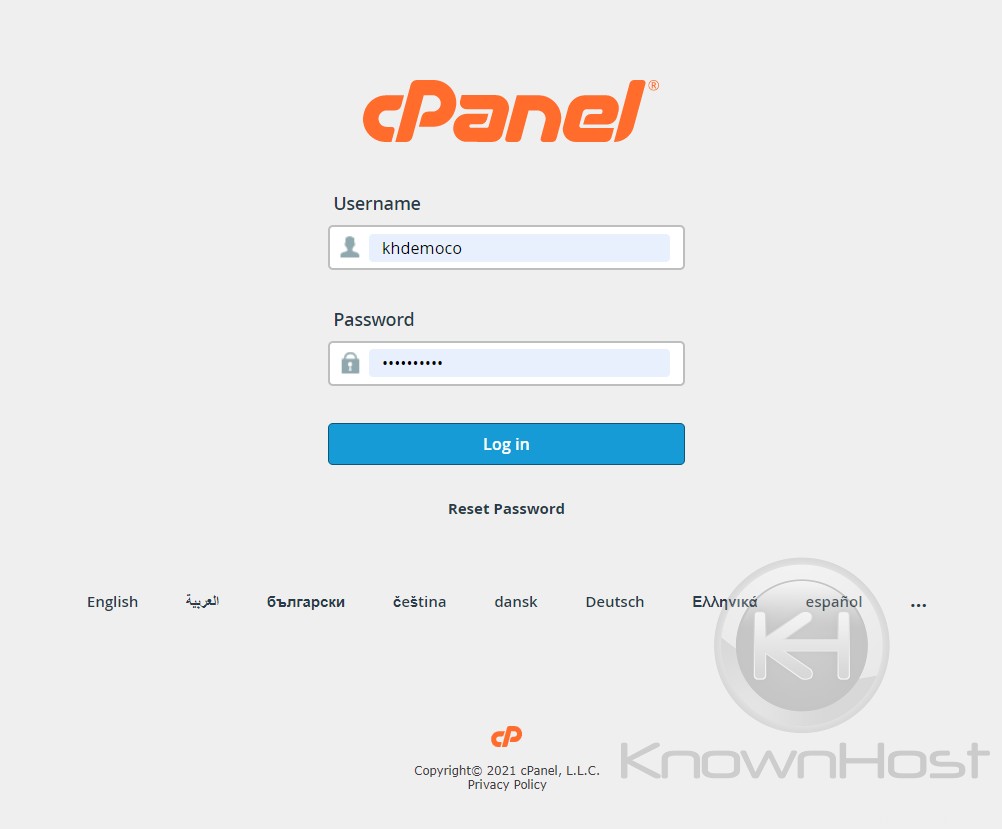
2. Vaya a Seguridad → Autenticación de dos factores .
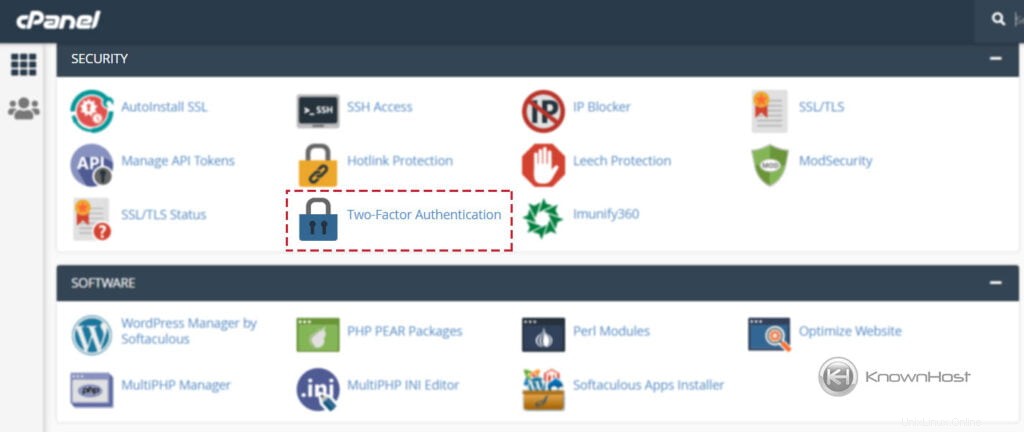
3. Haga clic en Configurar autenticación de dos factores .
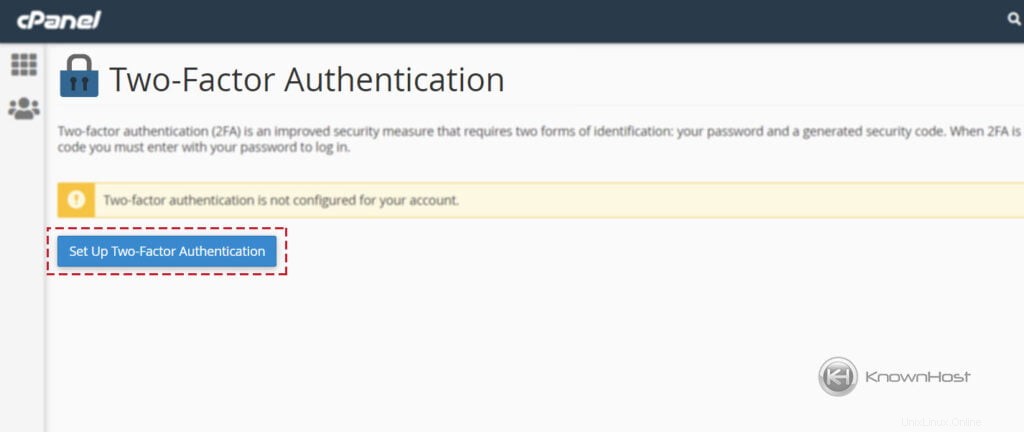
4. Aquí tienes dos opciones para configurar 2-FA,
a) Escaneando códigos QR directamente desde la aplicación Authenticator.
b) Introduciendo manualmente el usuario y la clave en la aplicación de autenticación.
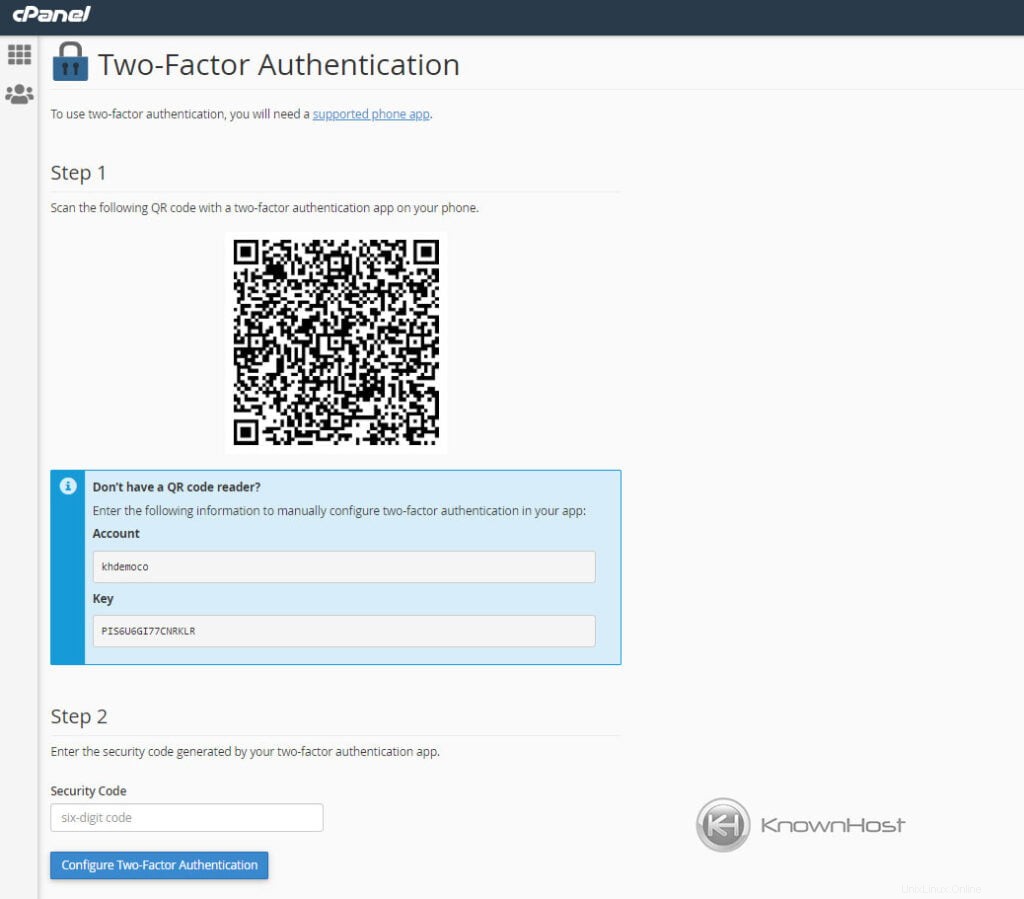
5. Para este artículo, continuaremos con la opción Código QR. Abra la aplicación de autenticación y haga clic en "+ botón ” → Haga clic en Escanear un código QR → Coloque el código QR mostrado dentro de las líneas rojas .
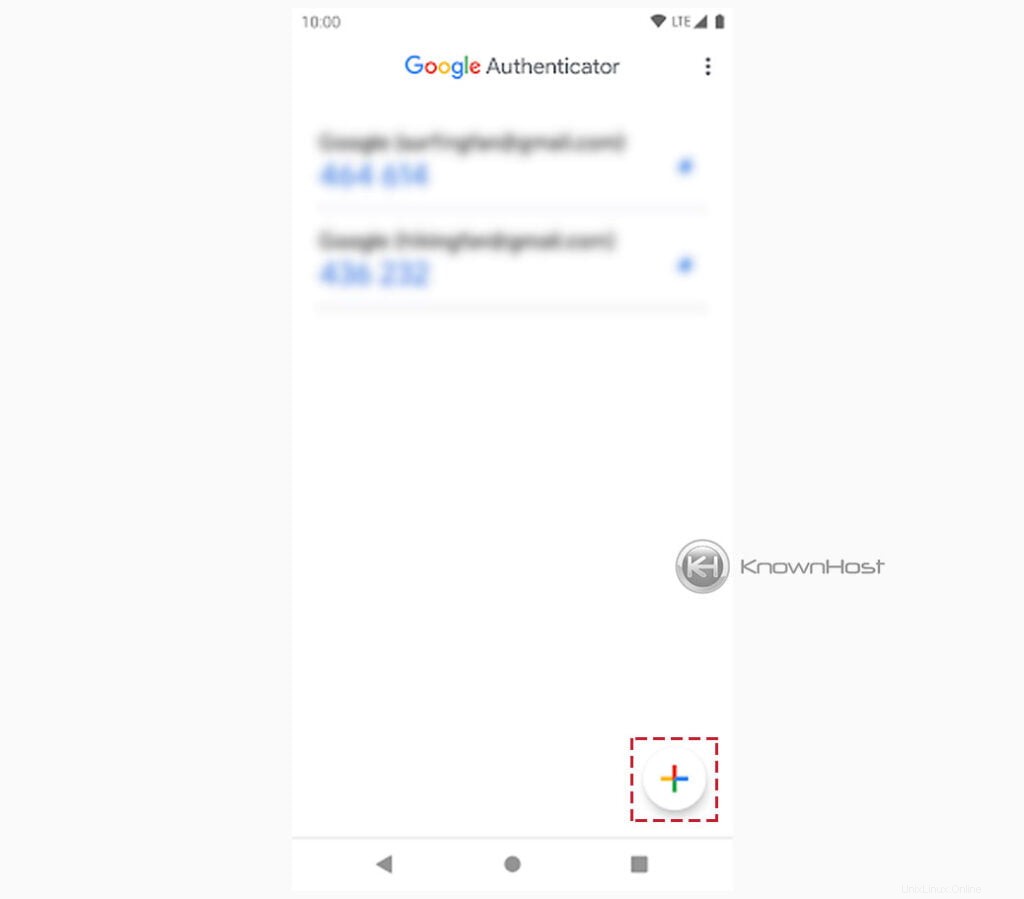
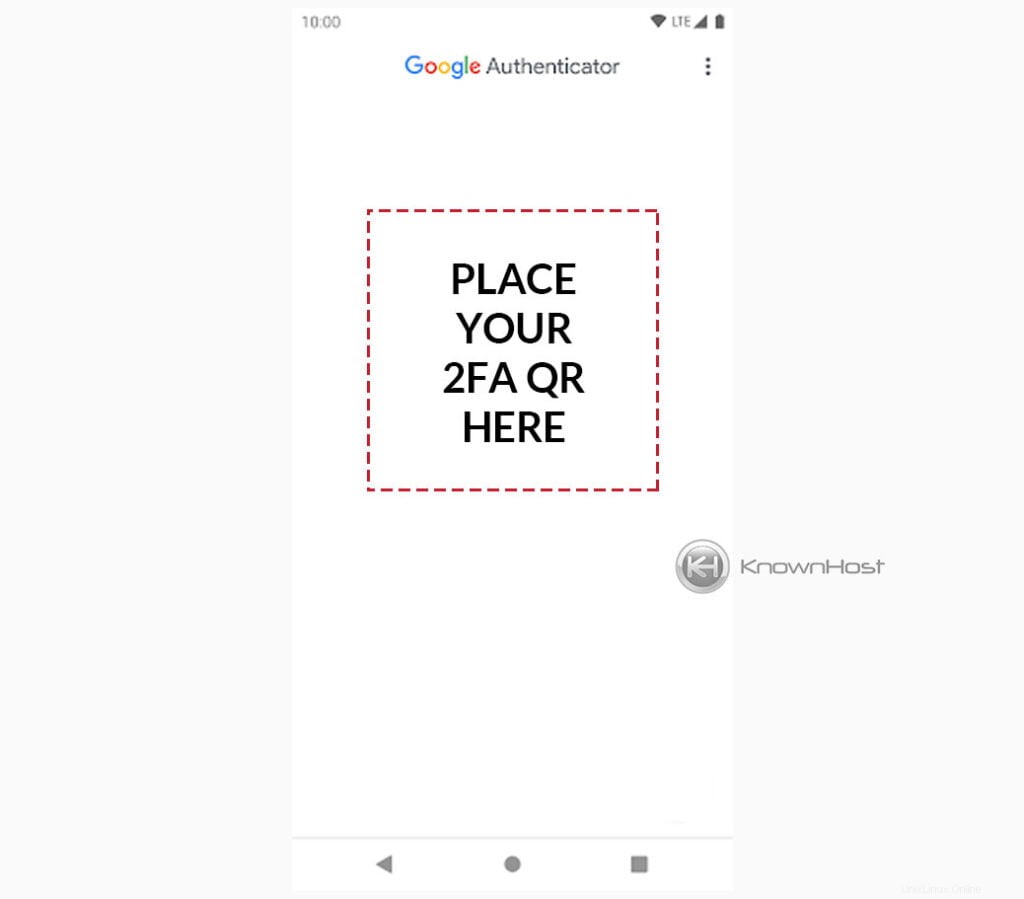
6. ¡Felicitaciones! Ha habilitado con éxito la autenticación de dos factores para cPanel.
Conclusión
Ahora que hemos repasado cómo configurar la autenticación de dos factores en cPanel para fortalecer la seguridad. Puede elegir su aplicación de autenticación de dos factores según el tipo de dispositivo y configurarla con cPanel.